Conexión con Oracle PDO
En Scriptcase, tenemos los siguientes controladores disponibles para la conexión a Oracle: Oracle PDO, Oracle 8.0.5 o Superior, Oracle ODBC e Oracle 8. Si está utilizando su propio entorno preconfigurado, las extensiones de Oracle deben habilitarse manualmente en PHP.
Prerrequisitos
Antes de continuar con esta documentación, verifique su arquitectura PHP. Para que los controladores estén habilitados correctamente, los archivos deben descargarse de acuerdo con la arquitectura utilizada.
- En su Scriptcase, está el archivo info.php, acceda a él por la URL:
http://127.0.0.1:8092/scriptcase/info.php, donde encontrará la información sobre la arquitectura en phpinfo().
NOTA: Si está utilizando el instalador automático de Scriptcase, la arquitectura PHP será la misma que descargó. Descargue el cliente instantáneo de Oracle de acuerdo con su arquitectura PHP.
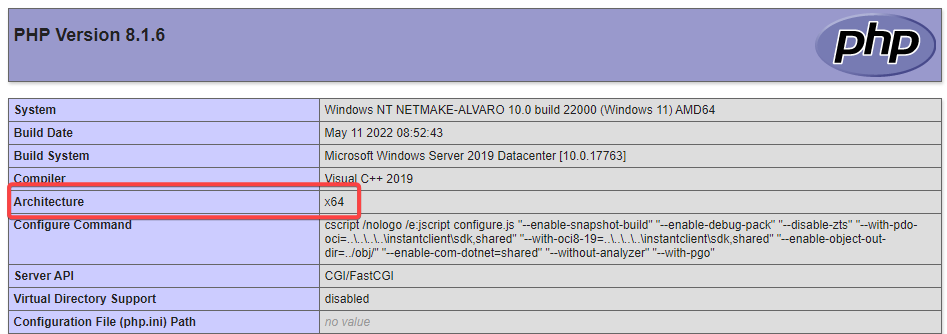
- Arquitectura x86 = 32 bits
- Arquitectura x64 = 64 bits
A continuación se enumeran los archivos necesarios para que los controladores de Oracle estén habilitados. Si instaló Scriptcase usando el instalador, no es necesario descargar Microsoft Visual C ++ 2017. En instalaciones manuales, debe descargar e instalar ambas versiones de Microsoft Visual C ++ 2017.
Archivos necesarios:
x64
x86
IMPORTANTE: El PHP 7.3 es compatible con Oracle Instant Client 11.2 o superior.
Para descargar Cliente instantáneo de Oracle anterior a la versión 19, debe tener un Cuenta de Oracle.
Otros Archivos
- Cliente instantáneo de Oracle 18.5.0. o Inferior: Cliq Aqui
Tabla de Compatibilidades
| Driver | Versión de base de datos Oracle | ||||||
|---|---|---|---|---|---|---|---|
| Oracle PDO | Instant Client | Versión de base de datos Oracle | |||||
| 19.6.0.0 | |||||||
Configurar Oracle PDO en Windows
La instalación automática de Scriptcase viene con controladores de Oracle preconfigurados, y solo falta instant_client para configurar la conexión. Siga los pasos descritos a continuación para habilitar los controladores de conexión.
1 - Extraiga el paquete descargado Instant Client Basic anteriormente en la raíz del computador.
EX:
C:\instantclient_19_6
2 - Pegar en la carpeta PHP de ScriptcaseC:\Program Files\NetMake\v9-php81\components\php las DLL enumeradas a continuación:
- oci.dll
- oraociei19.dll
- oraons.dll
3 - Agregue en el parámetro Path de las Variables de entorno la ruta completa al cliente instantáneo. Siga los pasos a continuación para realizar este procedimiento:
- Vaya a Panel de Control > Sistema > Configuración avanzada del sistema
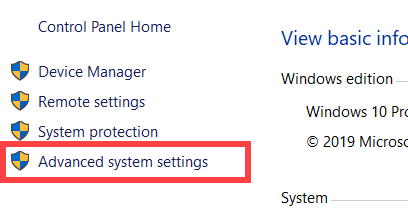
- Haga clic en la pestaña Avanzada > Variables de entorno.
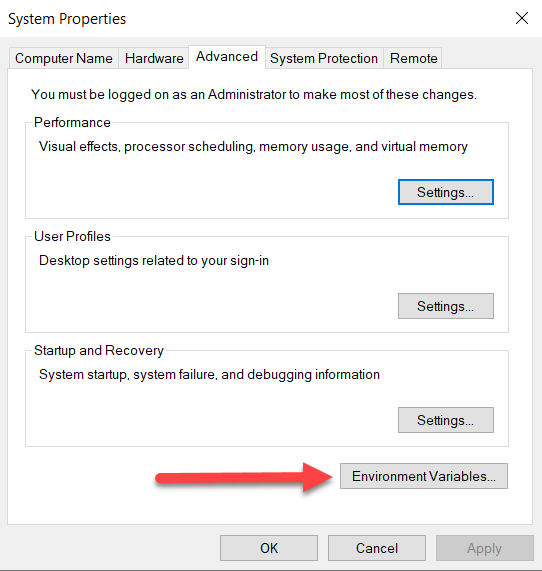
- En Variables del sistema, seleccione el elemento Path y haga clic en Edit.
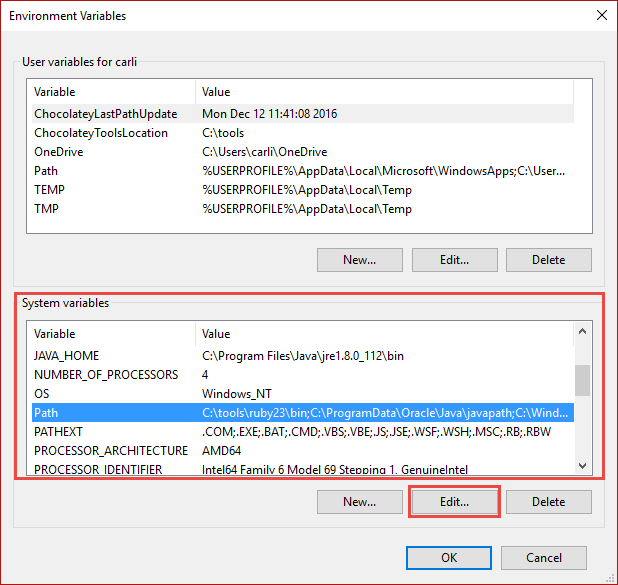
- Haga clic en el botón Nuevo y agregue la ruta al cliente instantáneo como se muestra a continuación:
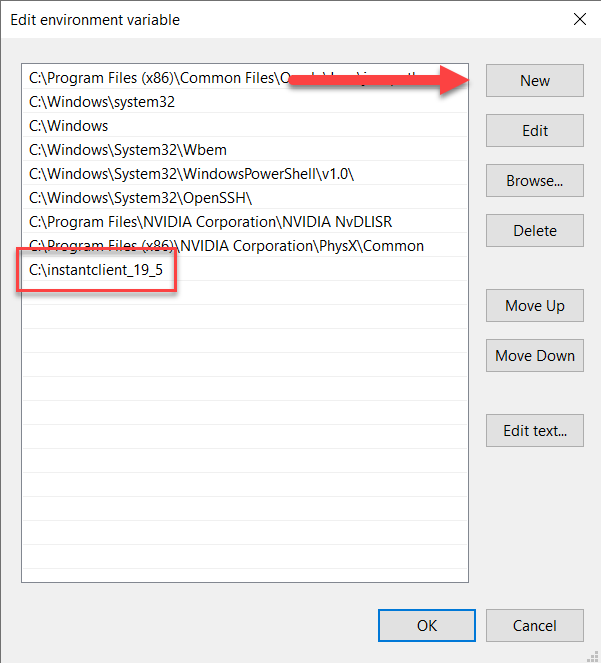
4 - Reinicie el servicio Apache usando el Administrador de tareas.
-
Abra el Administrador de tareas y haga clic en la pestaña Servicios.
-
Busque el servicio
ApacheScriptcase9php81y haga clic derecho en este servicio, luego Reiniciar.
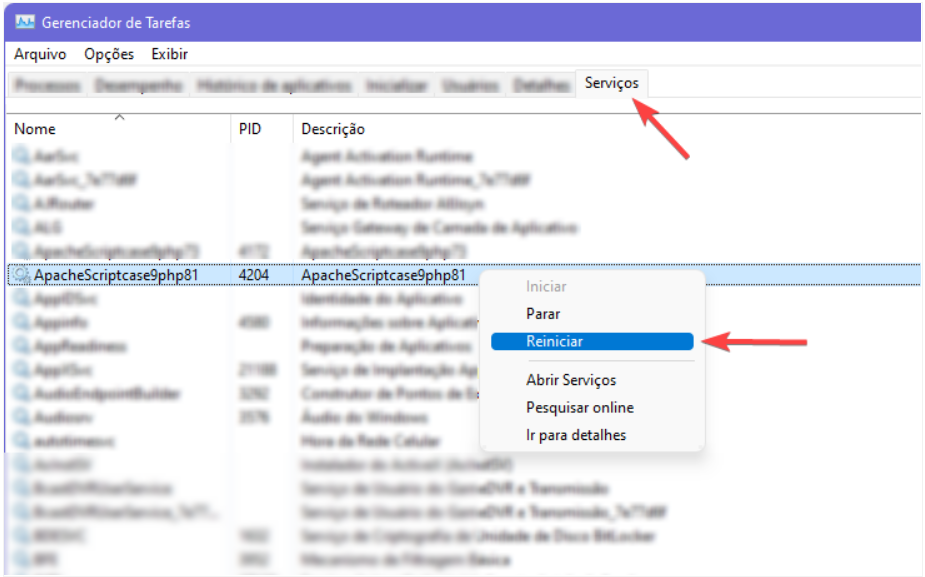
Crear una conexión en Scriptcase
Vea a continuación cómo crear una conexión en su proyecto Scriptcase, utilizando el controlador habilitado anteriormente y la base de datos Oracle.
1 - Acceda a un proyecto desde su Scriptcase.
2 - Haga clic en el icono Nueva conexión para crear una conexión.

o acceda al menú Base de datos > Nueva conexión.

Después de eso, aparecerá una pantalla con todas las conexiones de la base de datos.
3 - Seleccione la conexión Oracle.
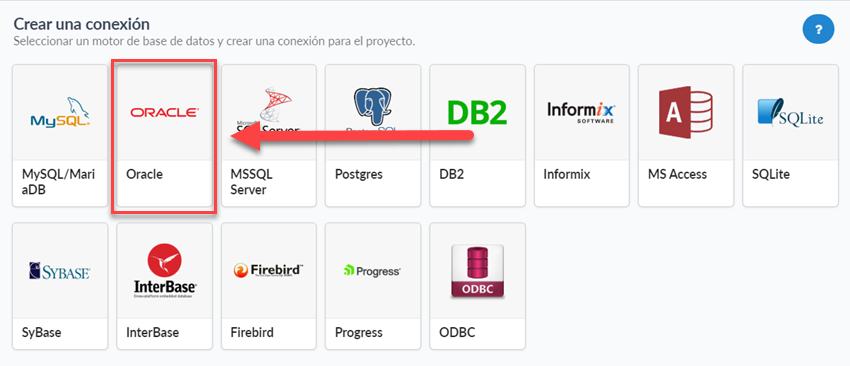
Conexión
Ingrese los parámetros para conectarse a su base de datos Oracle de la siguiente manera:
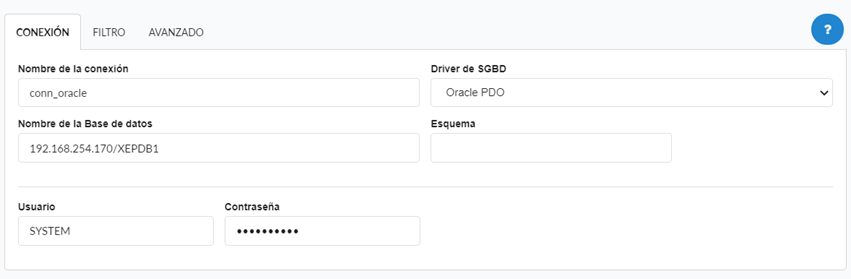
-
Nombre de la conexión: Defina el nombre de su nueva conexión. De manera predeterminada, Scriptcase agrega el prefijo conn junto con el nombre de la base de datos.
-
Driver de SGDB: Seleccione el controlador Oracle para conectarse. En este ejemplo, usamos Driver Oracle PDO.
- Nombre de la Base de datos: Ingrese la IP o el dominio del servidor donde está instalada la base de datos junto con Service Name.
- EX:
dominiodoserver.com/XEo192.168.254.170/XE - Para obtener más información sobre el Service Name de Oracle, clic aqui..
- EX:
- Esquema: Informar al Esquema de tablas específicas creadas para el uso del usuario informado.
- Este elemento es opcional si no tiene un esquema configurado en su base de datos.
- Este elemento es opcional si no tiene un esquema configurado en su base de datos.
- Usuario: Ingrese el usuario para autenticar la conexión a su base de datos Oracle.
- Para las conexiones Oracle, el usuario debe estar en mayúscula, como en el ejemplo.
- Para las conexiones Oracle, el usuario debe estar en mayúscula, como en el ejemplo.
-
Contraseña: Ingrese la contraseña para completar el proceso de autenticación.
- Probar conexión: Haga clic en este botón para obtener una respuesta a la solicitud de Scriptcase para saber si los parámetros ingresados son correctos.

Filtro
Al acceder a esta pestaña, puede configurar qué elementos de la base de datos se mostrarán en la conexión, dependiendo del propietario o no.
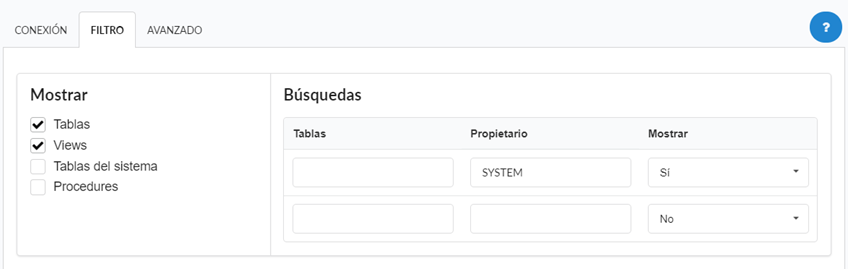
Mostrar
Permite que la conexión de Oracle vea tablas, vistas, tablas del sistema y procedimientos según los elementos seleccionados por el usuario.
- Tablas: Al seleccionar esta opción, se mostrarán las tablas en su base de datos.
- Por defecto, Scriptcase habilita esta opción.
- Por defecto, Scriptcase habilita esta opción.
- Views: Al seleccionar esta opción, se mostrarán las vistas de su base de datos.
- Por defecto, Scriptcase habilita esta opción.
- Por defecto, Scriptcase habilita esta opción.
-
Tablas del sistema: Al seleccionar esta opción, se mostrarán las tablas del sistema de su base de datos.
- Procedures: Al seleccionar esta opción, se mostrarán los procedimientos de su base de datos.
Búsquedas
Le permite definir qué tablas y propietarios se muestran.
- Tablas: Puede definir en esta opción qué tablas se mostrarán. La configuración puede contener un
PREFIJO%o el nombre de las tablas para mostrar.- Por defecto, Scriptcase deja esta opción vacía.
- EX:

- Propietario: Ingresar el usuario que visualizara las tablas.
- El usuario debe estar en mayúscula como en el ejemplo anterior.
- El usuario debe estar en mayúscula como en el ejemplo anterior.
- Mostrar: Elija si se mostrarán las tablas para el propietario informado.
NOTA: Al usar el filtrado de tablas, elimina las tablas innecesarias para su proyecto lo cual mejora el rendimiento de su conexión de base de datos Oracle.
Avanzado
En esta pestaña, tiene acceso a configuraciones específicas para la conexión. La configuración realizada en esta sesión afecta la visualización de datos y el rendimiento de la aplicación.
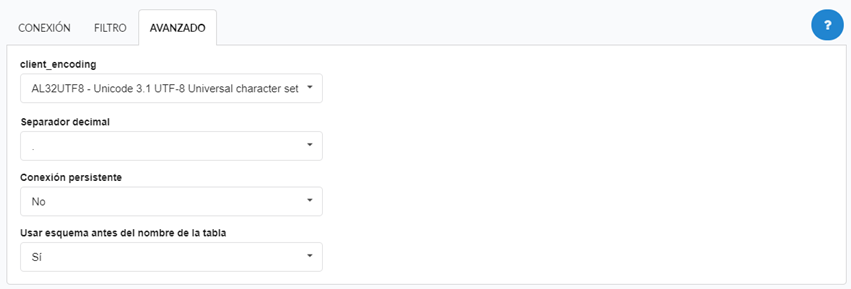
- client_encoding: Seleccione la codificación utilizada en su base de datos. En el ejemplo anterior, utilizamos la codificación de cliente UTF-8.
- Por defecto, esta opción se deja en blanco por Scriptcase
- Por defecto, esta opción se deja en blanco por Scriptcase
- Separador decimal: Seleccione el caracter usado para los registros decimales, entre coma y punto.
- Por defecto, el punto
.se selecciona como separador .
- Por defecto, el punto
- Conexión persistente: Defina si las conexiones terminarán después de la ejecución de sus scripts en las aplicaciones de Scriptcase.
- Por defecto, Scriptcase deshabilita esta opción.
- Por defecto, Scriptcase deshabilita esta opción.
- Usar esquema antes del nombre de la tabla: Defina si el esquema de la base de datos se mostrará antes de los nombres de la tabla.
-
Por defecto, Scriptcase habilita esta opción.
-
E.g.
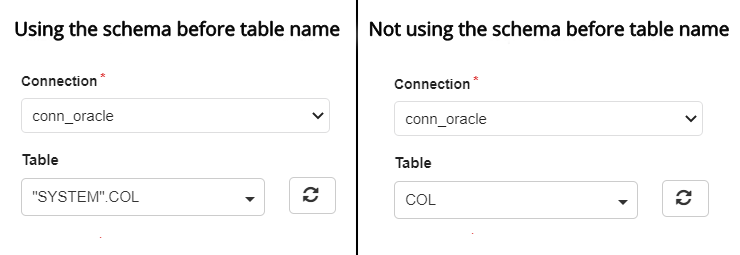
-
Problemas de conexión o preguntas? Contacta con nosotros suporte en caso de problemas de conexión o preguntas sobre esta base de datos.


